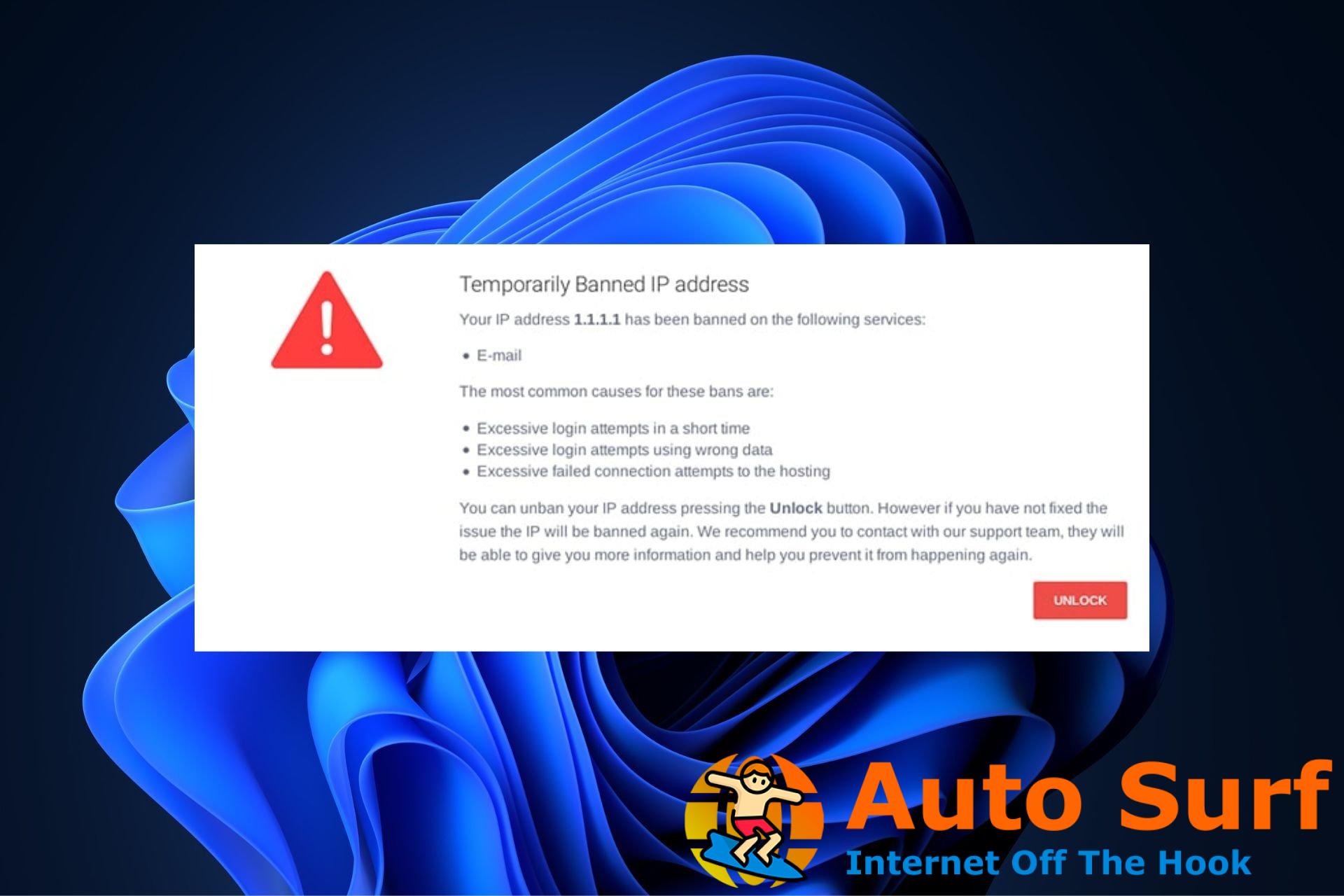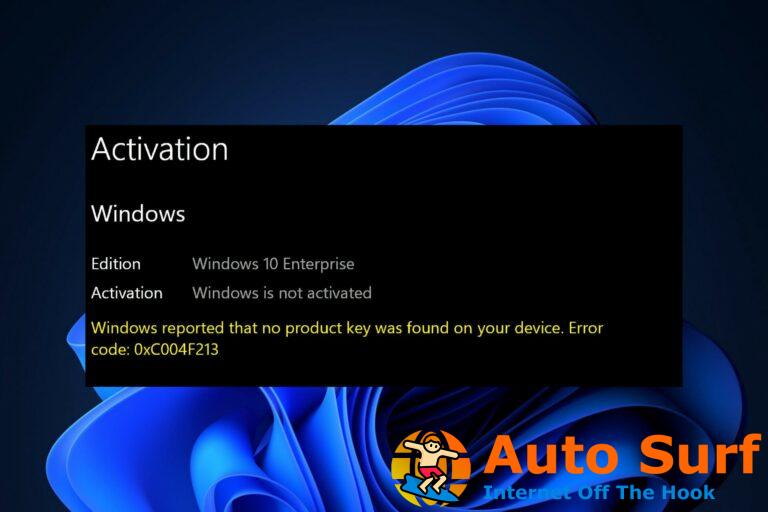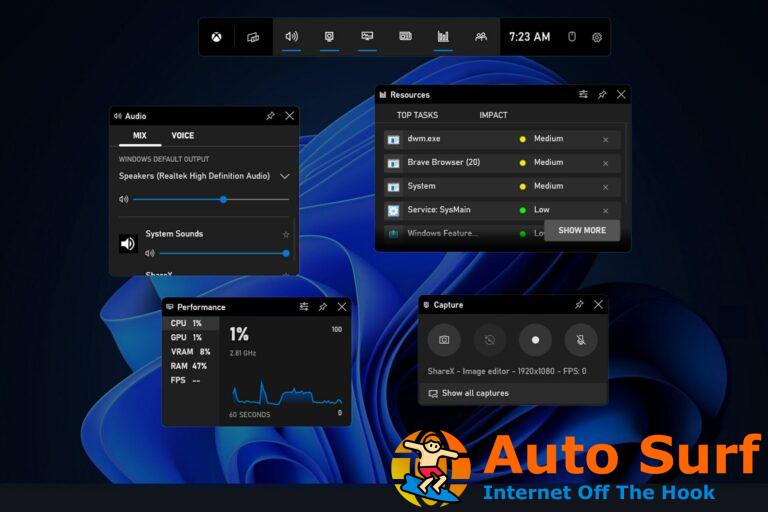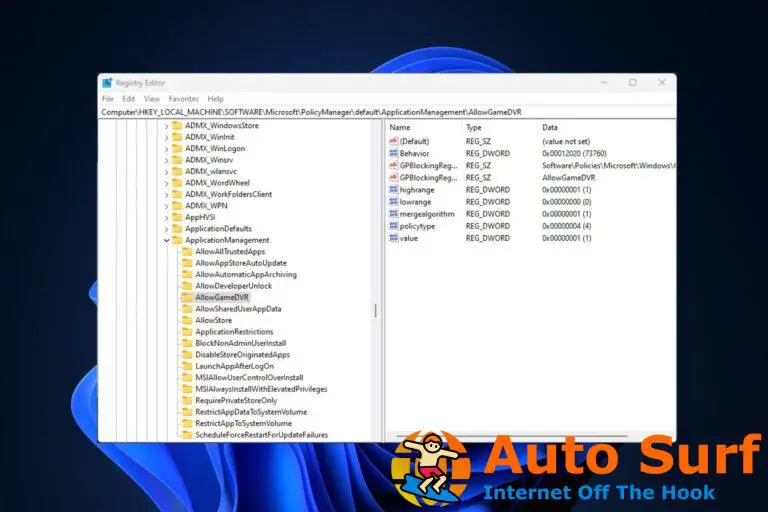- El Su IP ha sido bloqueada temporalmente El error no es muy común, pero sugiere que su IP ha violado los términos y regulaciones de un sitio web o servicio.
- Demasiados intentos de inicio de sesión a menudo también resultan en un bloqueo temporal de IP.
- Usar una VPN o un proxy es la forma más rápida de sortear un bloqueo de IP, pero si el La prohibición es temporal, deberías esperar.
Un bloqueo de IP no es un error frecuente entre los usuarios de Windows, pero es posible bloquear su dirección IP para acceder a un sitio web. Hay varias razones detrás de este bloqueo. Cualquiera que sea el motivo, le proporcionaremos las siete mejores formas de ayudarlo a resolver el error.

Navegue por la web desde varios dispositivos con protocolos de seguridad mejorados.

Acceda a contenido en todo el mundo a la velocidad más alta.

Conéctese a miles de servidores para una navegación constante y sin problemas.
¿Por qué mi IP ha sido bloqueada temporalmente?
El error Su IP ha sido bloqueada temporalmente es bastante raro, pero cuando se activa, puede impedirle acceder a un sitio web o servicio en particular. Estas son algunas de las razones comunes de este problema:
- Inicios de sesión múltiples: La mayoría de los sitios web con páginas de inicio de sesión tienen un número limitado de intentos de inicio de sesión que puede realizar. Si ha superado el límite, es posible que su IP se bloquee temporalmente. Esto es para evitar que los piratas informáticos utilicen fuerza bruta en la página de inicio de sesión.
- Conexión insegura: en casos excepcionales, su IP puede bloquearse temporalmente si intenta acceder a un sitio web seguro utilizando una conexión no segura.
- Actividad maliciosa: Podría desencadenar el error Su dirección IP ha sido bloqueada debido a actividad maliciosa si un sitio web detecta actividades sospechosas desde su dirección IP.
- Prohibición de país: Los servicios en línea como juegos, proveedores de pago y sitios web de transmisión a menudo tienen restricciones de ubicación para evitar que los usuarios de ciertos países accedan a sus sitios web.
- Escaneo de puertos: El escaneo de puertos implica escanear a través de un servidor o un sitio web para descubrir puertos abiertos. Los piratas informáticos suelen utilizar este método para llevar a cabo ataques, por lo que si intenta escanear un puerto contra un sitio web, su IP podría bloquearse temporalmente.
Ahora sabemos el motivo de este error, así que pasemos a las soluciones para solucionarlo.
¿Qué puedo hacer si mi IP ha sido bloqueada temporalmente?
Antes de pasar a soluciones más complicadas, veamos algunos métodos simples y rápidos que podrían solucionar el problema de inmediato:
- Reinicie su enrutador y su PC. A veces, este simple ajuste lo resuelve todo.
- Asegúrese de haber instalado todas las últimas actualizaciones del sistema operativo.
- Intente usar otro navegador y verifique si el sitio web o el servicio aún lo bloquean.
- Verifique el mensaje completo para el bloqueo. Si está bloqueado para los intentos de inicio de sesión, esa acción puede tener un período de espera después del cual puede volver a intentarlo, por lo que debe esperar.
- Intente conectarse a un punto de acceso diferente si el sitio web lo bloquea mediante una red Wi-Fi.
Si estas soluciones rápidas no solucionaron el problema, revise las soluciones a continuación.
1. Verifique si su dirección IP ha sido incluida en la lista negra
- Inicie su navegador preferido, visite el Cuál es mi dirección IP sitio web y haga clic en el Verificar mi dirección IP botón.
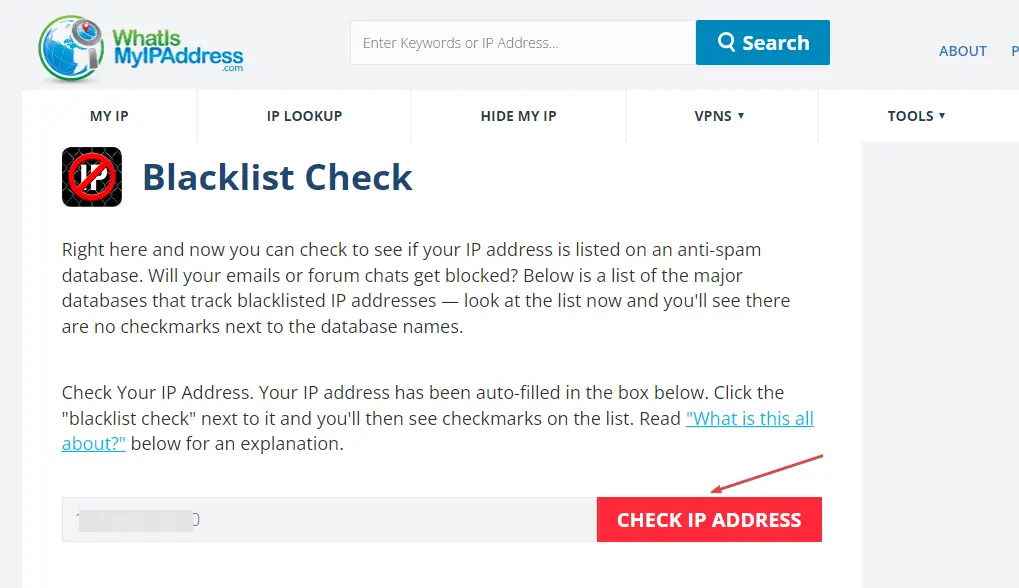
Después de hacer clic en el botón, el sitio web le proporcionará un informe detallado de los datos recopilados en su dirección IP. Se mostrará en el informe si su IP ha sido prohibida.
Además, la mayoría de los sitios web emplean los servicios de listas negras de direcciones IP disponibles públicamente. Estas listas se compilan en base a datos de otros sitios web y contienen direcciones IP de spammers y piratas informáticos conocidos.
2. Cambia tu servidor DNS
- presione el ventanas clave + Rescribir ncpa.cpl, y golpear Ingresar.
- Luego, haga clic derecho en su Conexión a Internet, y seleccione Propiedades.
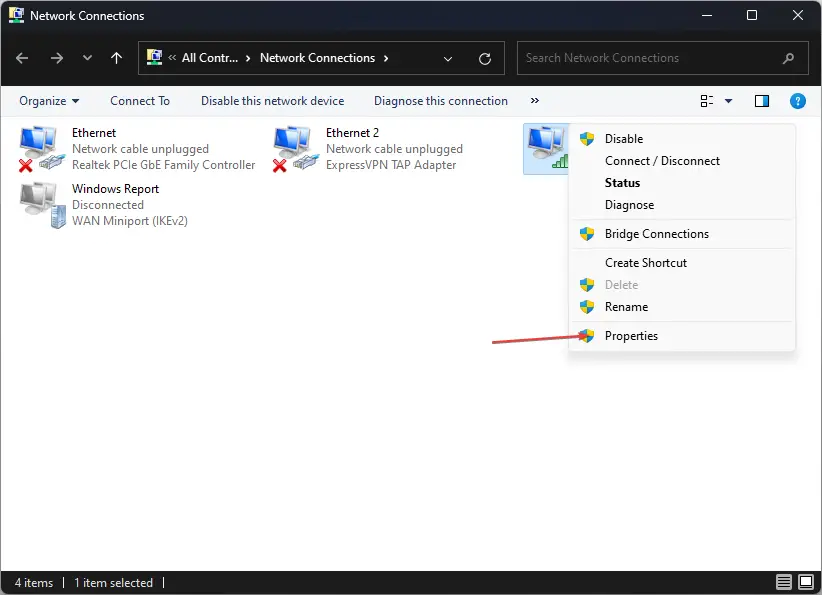
- En la ventana emergente, haga doble clic en el Protocolo de Internet versión 4 (TCP/IPv4) pestaña.
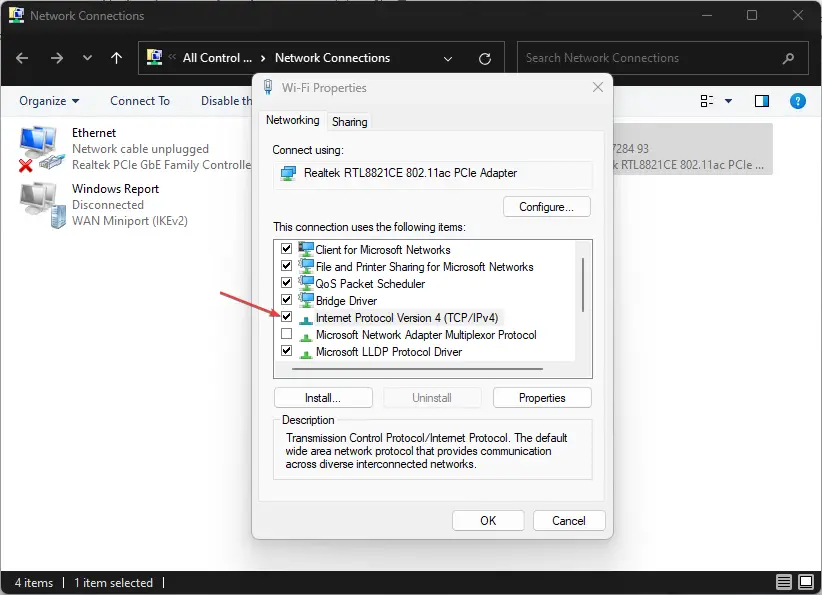
- Ahora selecciona la opción Utilice las siguientes direcciones de servidor DNSy Entrar 1.1.1.1 como tu Servidor DNS preferidoy 1.0.0.1 como tu Servidor DNS alternativo.
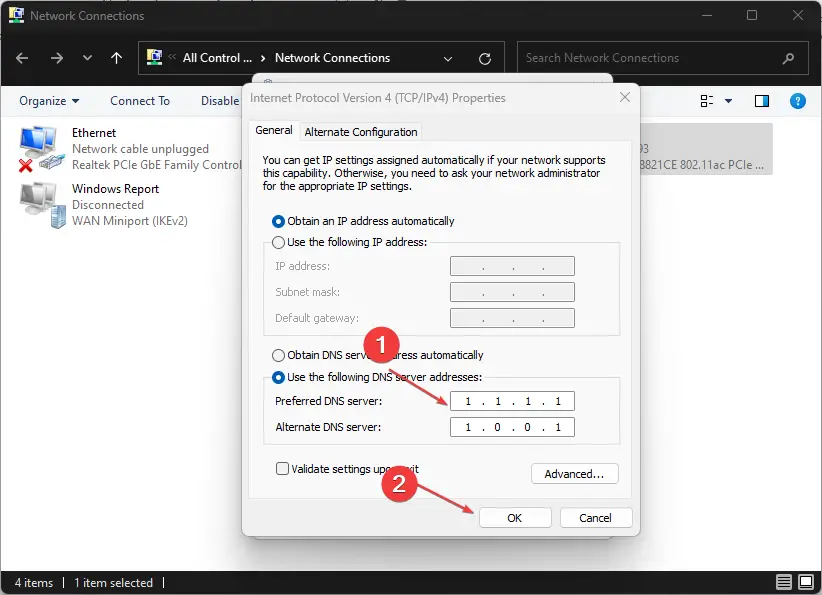
- Hacer clic DE ACUERDO y salga de la ventana, debería poder omitir el bloqueo de IP después de restablecer su dirección DNS.
A veces, un error con el servidor DNS puede bloquear tu IP. Cambiar el DNS a menudo es lo que debe hacer cuando su dirección IP está bloqueada.
Si alguna vez tiene errores con su servidor DNS, aquí hay una guía que le brinda soluciones para los problemas de DNS más comunes.
3. Compruebe si hay malware
- presione el ventanas clave + Sescribir Seguridad de Windowsy golpea Ingresar.
- Ahora, seleccione Protección contra virus y amenazas, luego seleccione Opciones de escaneo.
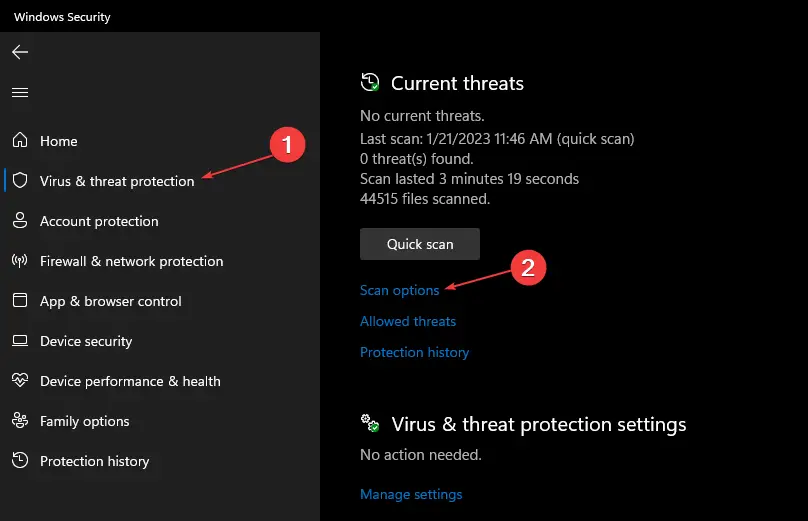
- Entonces escoge Análisis completo y haga clic Escanear ahora.
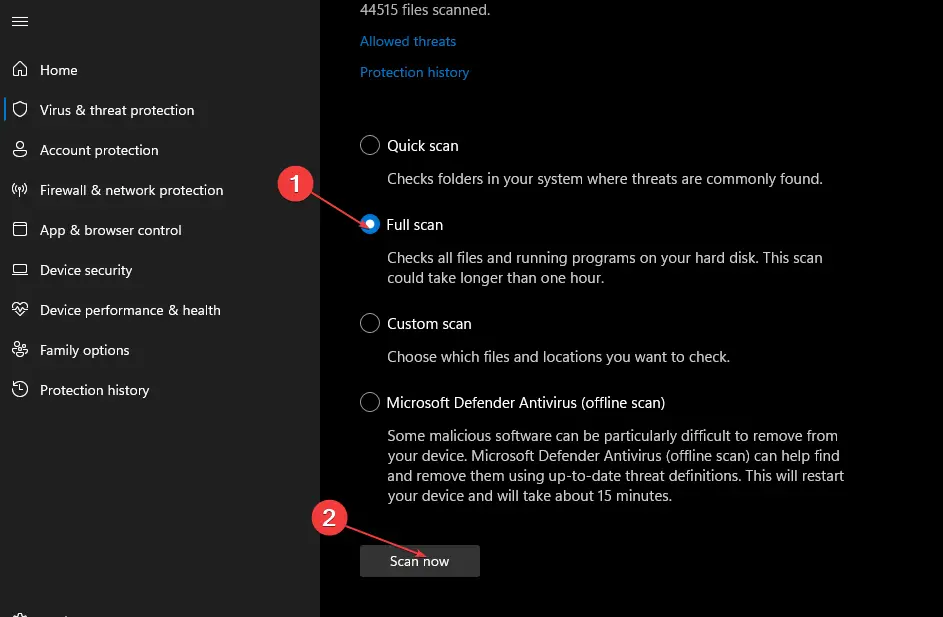
Consejo de experto:
PATROCINADO
Algunos problemas de la PC son difíciles de abordar, especialmente cuando se trata de repositorios dañados o archivos de Windows faltantes. Si tiene problemas para corregir un error, es posible que su sistema esté parcialmente dañado.
Recomendamos instalar Restoro, una herramienta que escaneará su máquina e identificará cuál es la falla.
Haga clic aquí para descargar y comenzar a reparar.
Una vez que se complete el escaneo, Windows Defender le proporcionará una breve descripción general de la seguridad de su PC. Puede ejecutar un análisis completo del sistema con un software antivirus de terceros para comprobar si hay malware en su sistema.
En caso de que Windows Defender no se escanee, asegúrese de leer nuestra guía sobre cómo corregir el error.
4. Usa una VPN
Si su IP está bloqueada temporalmente, una de las formas más rápidas de sortear el bloqueo es usar un cliente VPN para acceder al sitio web.
Hay muchas VPN gratuitas y de pago disponibles, que puede activar rápidamente para ayudarlo a evitar el bloqueo de IP.
Como ejemplo, puede obtener una herramienta VPN líder con el cifrado en línea más fuerte y las herramientas de ofuscación de IP para detener el bloqueo de IP en su PC.
ExpressVPN es líder en privacidad y protección de datos en línea. Le ofrece más de 3000 servidores en todo el mundo en 94 países.
También tiene acceso sin restricciones a cualquier sitio web en todo el mundo para navegar libremente sin ser bloqueado o prohibido.
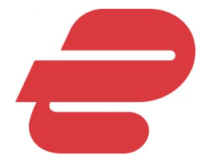
ExpressVPN
Regístrese en ExpressVPN hoy para obtener total privacidad en línea y escapar de los problemas de direcciones IP bloqueadas.
También recomendamos leer nuestra guía sobre cómo usar VPN y proxy juntos para obtener los mejores resultados.
Como último recurso, puede intentar comunicarse con el webmaster del sitio web o servicio que lo bloqueó y averiguar por qué se prohibió su IP.
A veces, los webmasters pueden bloquear toda una clase de IP voluntariamente o por error, y solo porque su IP está en esa clase, también lo bloquean.
También debe consultar nuestra guía sobre qué hacer si el ISP bloqueó su IP para obtener más información.
Con los pasos anteriores, debería poder resolver una dirección IP bloqueada temporalmente. Si tiene otras soluciones para evitar un bloqueo de IP, puede informarnos en los comentarios a continuación.
¿Sigues teniendo problemas? Solucionarlos con esta herramienta:
PATROCINADO
Si los consejos anteriores no han resuelto su problema, su PC puede experimentar problemas más profundos de Windows. Recomendamos descargar esta herramienta de reparación de PC (calificada como Excelente en TrustPilot.com) para abordarlos fácilmente. Después de la instalación, simplemente haga clic en el Iniciar escaneo botón y luego presione Repara todo.